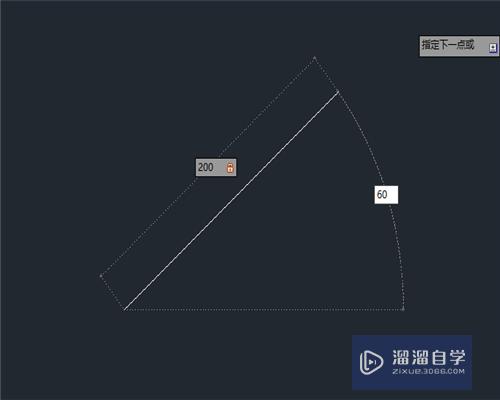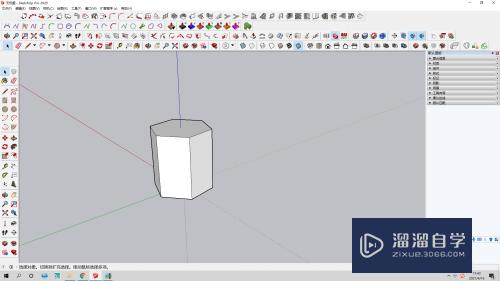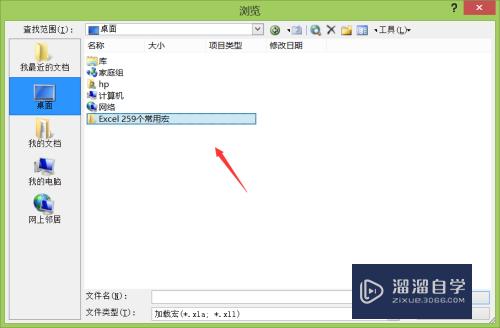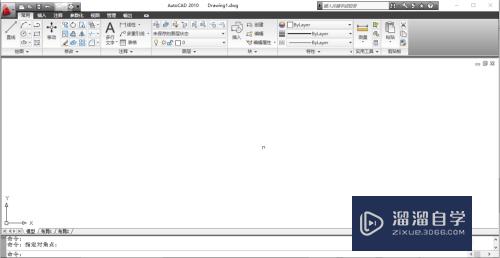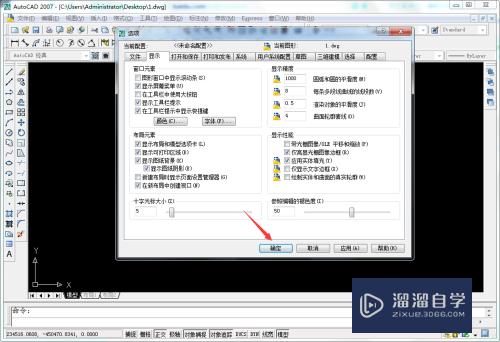CAD如何转换成清晰的jpg格式图片(cad如何转换成清晰的jpg格式图片打印)优质
有的时候我们将DWg图纸转换成图片的时候。会发现不清晰。一般使用wmf格式来解决这们的问题。但wmf格式客户也打不开。我们可以转为图片。那么来看看CAD如何转换成清晰的jpg格式图片的吧!
想了解更多的“CAD”相关内容吗?点击这里免费学习CAD课程>>
工具/软件
硬件型号:华硕无畏15
系统版本:Windows7
所需软件:CAD2004
方法/步骤
第1步
AutoCAD自身有将DWG文件转换成JPG图片的功能。但有的时候转换的图片不是太清楚的怎么办?有人会说可以修改像素大小来解决这一问题。本人试过多次还是不行。
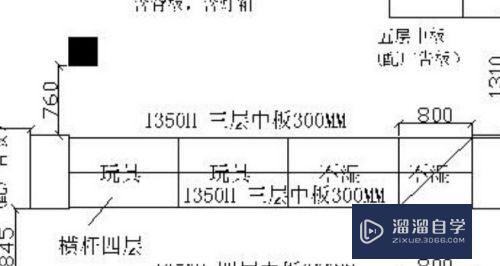
第2步
其他我们可以将图纸转换成PDF再解决DWG转换图片不清楚的问题。大家只要安装Foxit PDF都可以将图纸转换成PDF
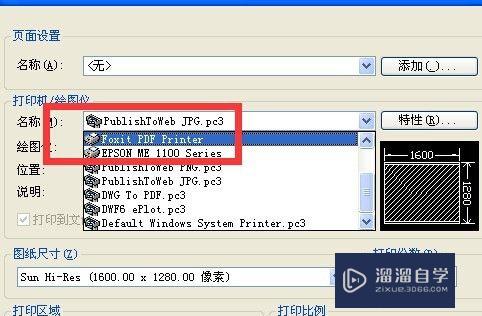
第3步
将图纸转换成PDF其实大家打开看就已经很清楚了。但有的客户的连PDF文件都打不开怎么办。再将PDF转换成图片。如果直接使用虚拟打印的方法转换图片图片还是不太清楚的。打开PS软件 。将刚刚转换成的PDF文件拖动到PS软件中。
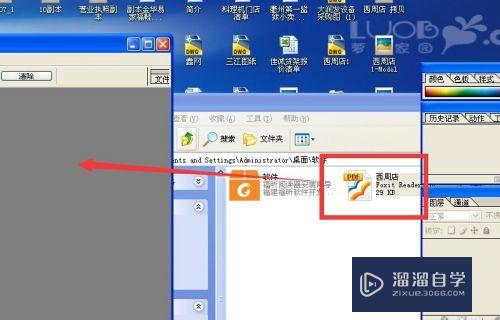
第4步
这个会弹出像素化对话框。你可以将像素扩大十倍或者5倍。不能太大。太大计算机无法处理。太小图片还是不清晰。
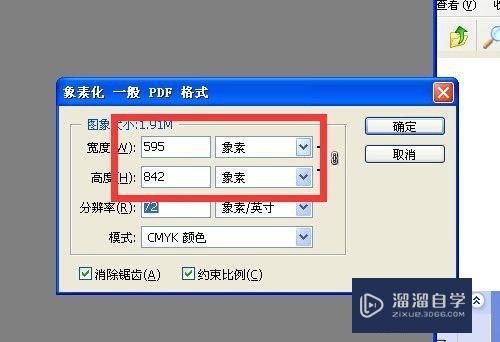
第5步
在PS“文件”菜单中选择“另存为”文件。如图所示。
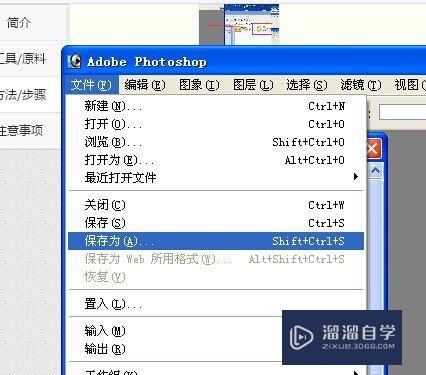
第6步
在“另存为”对话框中选择“格式为JPG。
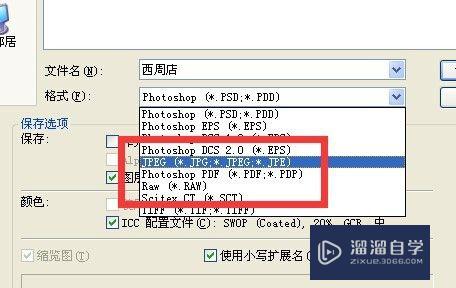
第7步
保存后会弹出“JPEG选项”对话框。大家将图片的选择为适中。太大的话。处理时候会长一点。最后保存图片。你会发现图片的清晰程度会好很多。注意有的时候还是没有PDF清晰。
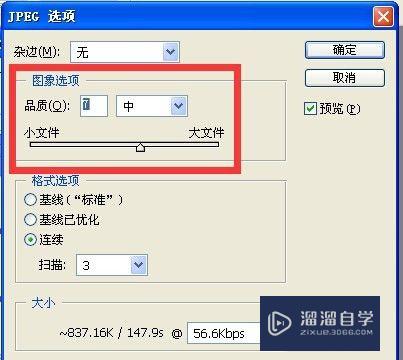
以上关于“CAD如何转换成清晰的jpg格式图片(cad如何转换成清晰的jpg格式图片打印)”的内容小渲今天就介绍到这里。希望这篇文章能够帮助到小伙伴们解决问题。如果觉得教程不详细的话。可以在本站搜索相关的教程学习哦!
更多精选教程文章推荐
以上是由资深渲染大师 小渲 整理编辑的,如果觉得对你有帮助,可以收藏或分享给身边的人
本文地址:http://www.hszkedu.com/69735.html ,转载请注明来源:云渲染教程网
友情提示:本站内容均为网友发布,并不代表本站立场,如果本站的信息无意侵犯了您的版权,请联系我们及时处理,分享目的仅供大家学习与参考,不代表云渲染农场的立场!